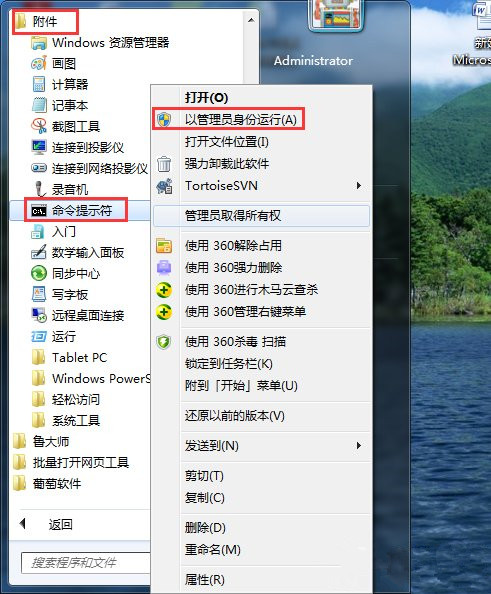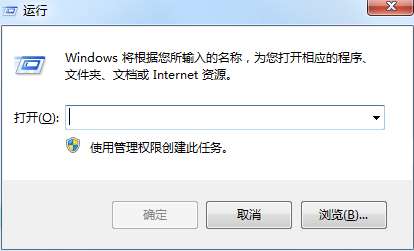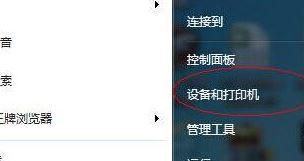win7画图工具位置_win7系统打开画图工具的方法
- 编辑:飞飞系统
- 时间:2020-03-26
许多朋友说找不到win7画图工具位置,今天小编就详细给大家讲讲。win7系统自带了许多实用的小工具,画图工具就是其中一项。我们可以像平时画图原因在画图工具中快速的勾描,同时画图工具还支持图片的简单处理,如果电脑上恰好没有安装其它图片处理软件也可以使用画图工具来处理图片。下面我们就一起来看一看win7系统打开画图工具的方法吧
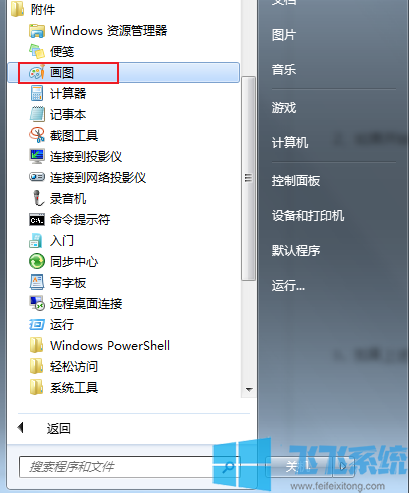
2、我们还可以直接搜索画图工具,在开始菜单栏底部的搜索框中输入“画图”两个字就可以了
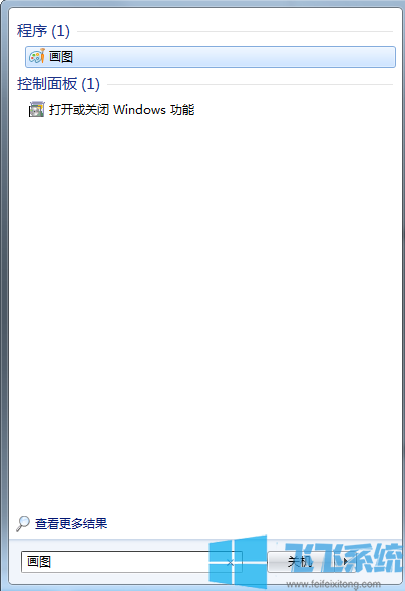
3、如果在开始菜单栏中没有找到“画图”还可以直接通过命令行进行查找,使用“win+R”打开运行窗口,输入“mspaint”后点击确定。
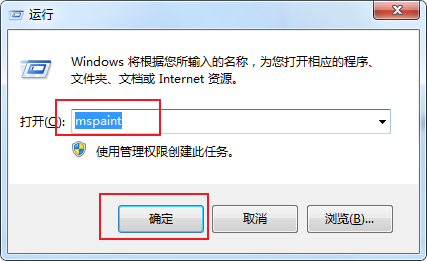
4、除了使用“mspaint”命令,我们还可以通过在运行窗口中输入画图工具的完整路径来打开“C:\windows\system32\mspaint.exe”。

以上就是全部win7系统打开画图工具的方法,希望对大家有所帮助
win7系统打开画图工具的方法:
1、打开win7系统的开始菜单栏,在开始菜单栏的“所有程序”中找到“附件”目录,里面就可以看到画图工具了。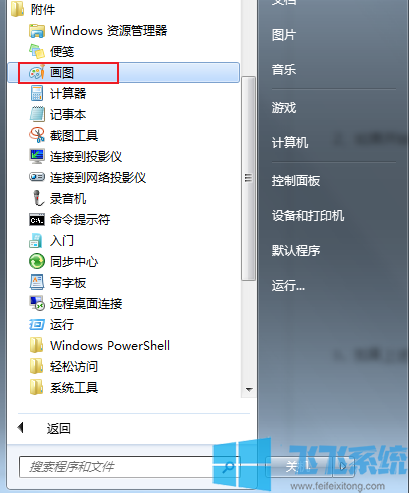
2、我们还可以直接搜索画图工具,在开始菜单栏底部的搜索框中输入“画图”两个字就可以了
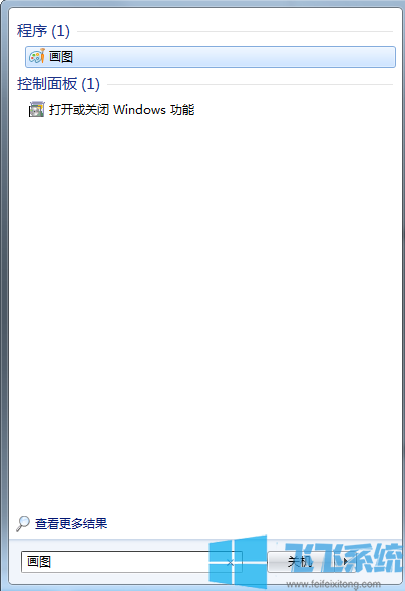
3、如果在开始菜单栏中没有找到“画图”还可以直接通过命令行进行查找,使用“win+R”打开运行窗口,输入“mspaint”后点击确定。
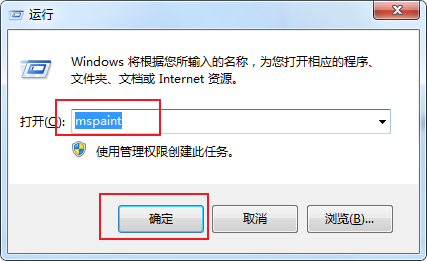
4、除了使用“mspaint”命令,我们还可以通过在运行窗口中输入画图工具的完整路径来打开“C:\windows\system32\mspaint.exe”。

以上就是全部win7系统打开画图工具的方法,希望对大家有所帮助